Heim >Software-Tutorial >Computer Software >So fügen Sie schnell Übergangseffekte in Premiere 2020 hinzu_So fügen Sie schnell Übergangseffekte in Premiere 2020 hinzu
So fügen Sie schnell Übergangseffekte in Premiere 2020 hinzu_So fügen Sie schnell Übergangseffekte in Premiere 2020 hinzu
- 王林nach vorne
- 2024-05-08 19:49:25651Durchsuche
Möchten Sie schnell Übergangseffekte in Premiere 2020 hinzufügen, wissen aber nicht wie? Keine Sorge, der PHP-Editor Banana bietet Ihnen eine Methode zum schnellen Hinzufügen von Übergangseffekten in Premiere 2020, sodass Sie die visuellen Effekte Ihres Videos ganz einfach verbessern können. Möchten Sie die konkreten Schritte erfahren? Lesen Sie weiter, um mehr darüber zu erfahren, wie Sie Übergangseffekte verwenden, um Ihre Videos flüssiger und lebendiger zu machen.
Schritt eins: Zuerst müssen wir die Software öffnen, die Bilder oder Videos importieren, die wir zum Betrieb benötigen, und sie auf die Timeline ziehen. Fügen Sie dann den Übergangseffekt hinzu, den wir in der Materialschnittstelle rechts benötigen (wie im Bild gezeigt).
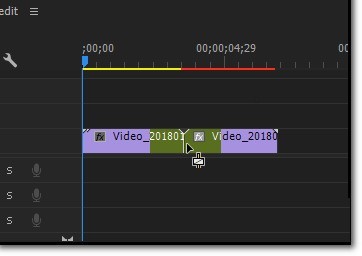
Schritt 2: Suchen Sie dann das Pfeillogo in der oberen rechten Ecke der Projektleiste und klicken Sie darauf (wie im Bild gezeigt).
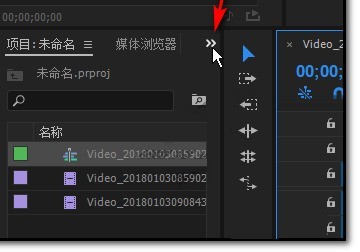
Schritt 3: Nachdem Sie darauf geklickt haben, können wir die Videoübergangsoption in der Dropdown-Menüleistenoberfläche sehen (wie im Bild gezeigt).
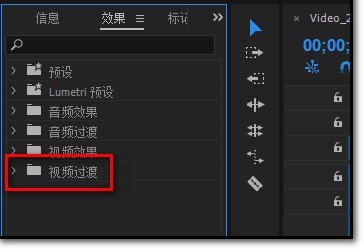
Schritt 4: Nachdem Sie darauf geklickt haben, stehen Ihnen viele verschiedene Übergangsmethoden zur Verfügung. Wählen Sie einfach die Methode aus, die Ihnen gefällt (wie im Bild gezeigt).
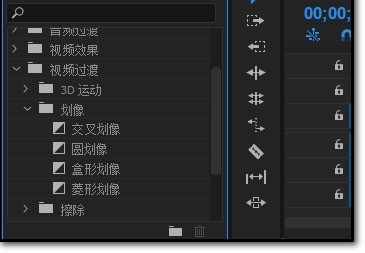
Schritt 5: Anschließend wählen wir per Mausklick einen Effekt aus, halten einfach die linke Taste gedrückt und ziehen ihn auf das Video rechts (wie im Bild gezeigt).
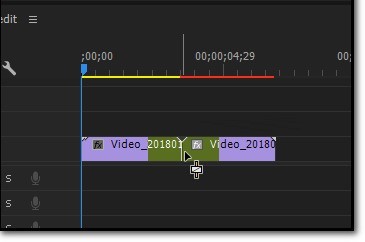
Schritt 6: Nach erfolgreichem Ziehen können wir den Effekt in der Videobearbeitungsleiste sehen (wie im Bild gezeigt).
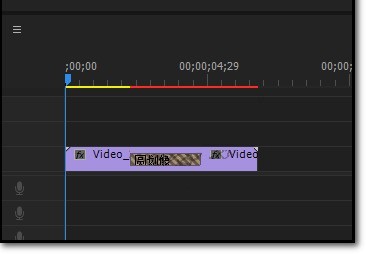
Schritt 7: Wenn wir mit dem hinzugefügten Effekt nicht zufrieden sind oder ihn löschen möchten, können wir den Spezialeffekt natürlich direkt mit der Maus auswählen und auf der Tastatur [Löschen] drücken oder mit der rechten Maustaste klicken und auswählen Wählen Sie einfach [Löschen] auf der Seite (wie im Bild gezeigt).
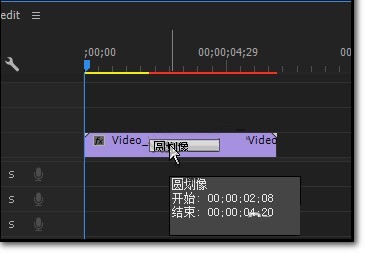
Das obige ist der detaillierte Inhalt vonSo fügen Sie schnell Übergangseffekte in Premiere 2020 hinzu_So fügen Sie schnell Übergangseffekte in Premiere 2020 hinzu. Für weitere Informationen folgen Sie bitte anderen verwandten Artikeln auf der PHP chinesischen Website!

